Οι Ζωντανοί υπότιτλοι είναι μια από τις καλύτερες δυνατότητες προσβασιμότητας στα Chromebook και τη χρησιμοποιώ τακτικά κάθε φορά που οι υπότιτλοι του YouTube παραξενεύονται με την αναγνώριση ομιλίας του. Επίσης, η λειτουργία Ζωντανοί υπότιτλοι είναι χρήσιμη όταν τεμπελιάζετε να πάρετε τα ακουστικά σας και δεν θέλετε να ενοχλείτε τους άλλους. Είναι ακριβές, γρήγορο, μεταφράζει την ομιλία σε κείμενο σε πραγματικό χρόνο και λειτουργεί ακόμα και όταν είστε εκτός σύνδεσης. Εάν ακούγεται χρήσιμο και θέλετε να ενεργοποιήσετε τους Ζωντανούς υπότιτλους στο Chromebook σας, ακολουθήστε τον γρήγορο οδηγό μας παρακάτω. Αναφέραμε επίσης ορισμένες διορθώσεις σε περίπτωση που η λειτουργία σταματήσει να λειτουργεί στο Chromebook σας. Με αυτά τα λόγια, ας προχωρήσουμε και ας μάθουμε πώς μπορείτε να ενεργοποιήσετε τους Ζωντανούς υπότιτλους στο Chromebook σας.
Πίνακας περιεχομένων
Ενεργοποιήστε τους ζωντανούς υπότιτλους στο Chromebook σας (2022)
Σε αυτό το άρθρο, εξηγήσαμε μια απλή μέθοδο για να ενεργοποιήσετε τους Ζωντανούς υπότιτλους σε Chromebook. Σε περίπτωση που οι Ζωντανοί υπότιτλοι δεν λειτουργούν στη συσκευή σας Chrome OS, μπορείτε επίσης να βρείτε την επιδιόρθωση εδώ. Λοιπόν, χωρίς άλλη καθυστέρηση, ας βουτήξουμε:
Ενεργοποιήστε τους Ζωντανούς υπότιτλους στο Chromebook σας
Προς το παρόν, οι Ζωντανοί υπότιτλοι στα Chromebook υποστηρίζουν μόνο την αγγλική γλώσσα. Από τα αγγλικά (ΗΠΑ) έως τα αγγλικά (ΗΒ) και τα αγγλικά (Ινδία), υποστηρίζονται όλες οι παραλλαγές της αγγλικής γλώσσας από διαφορετικές περιοχές. Η Google είπε ότι οι ζωντανοί υπότιτλοι για γαλλικά, γερμανικά, ιταλικά, ιαπωνικά και ισπανικά θα φτάσουν σύντομα στα Chromebook.
Εκτός από αυτό, η Google λέει ότι ο ήχος και οι υπότιτλοι επεξεργάζονται τοπικά στα Chromebook, επομένως τα δεδομένα δεν φεύγουν ποτέ από τη συσκευή. Από την άποψη της ιδιωτικότητας, αυτή είναι μια καλή προσέγγιση. Αφού τα είπαμε όλα αυτά, ας προχωρήσουμε στα βήματα.
1. Αρχικά, ανοίξτε τον πίνακα Γρήγορες ρυθμίσεις στην κάτω δεξιά γωνία. Στη συνέχεια, κάντε κλικ στο εικονίδιο του οδοντωτού τροχού για να ανοίξετε τις Ρυθμίσεις.
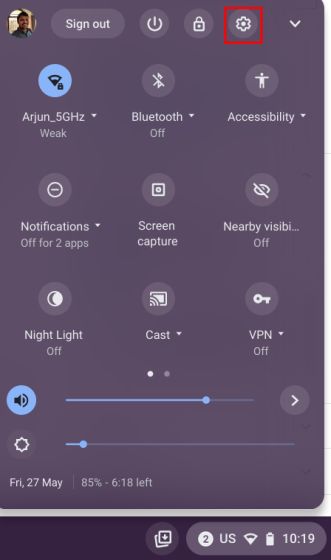
2. Στη σελίδα Ρυθμίσεις, κάντε κλικ στο «Για προχωρημένους» στην αριστερή πλαϊνή γραμμή για να αναπτύξετε το μενού και μετά ανοίξτε την «Προσβασιμότητα».
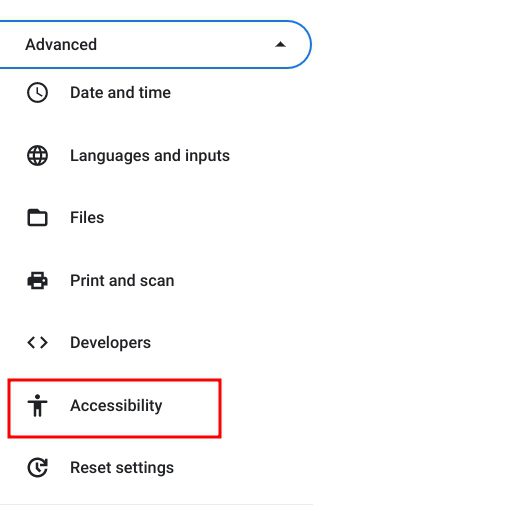
3. Εδώ, κάντε κλικ στο «Διαχείριση λειτουργιών προσβασιμότητας» στο δεξιό τμήμα του παραθύρου.

4. Τώρα, κάντε κύλιση προς τα κάτω και μεταβείτε στην ενότητα “Ήχος και λεζάντες”. Εδώ, κάντε κλικ στο «Υπότιτλοι».

5. Τέλος, ενεργοποιήστε την εναλλαγή “Ζωντανοί υπότιτλοι” στο Chromebook σας. Στη συνέχεια, η Google θα αρχίσει να κατεβάζει ορισμένα αρχεία αναγνώρισης ομιλίας από τον διακομιστή της, ώστε να μπορεί να προσφέρει ζωντανούς υπότιτλους ακόμα και όταν η συσκευή σας είναι εκτός σύνδεσης.
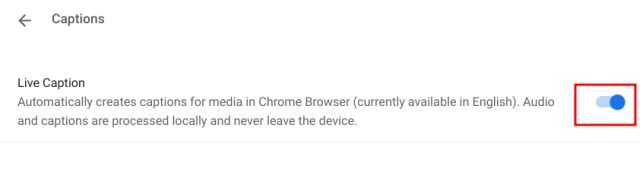
6. Τώρα, προχωρήστε και παίξτε οποιοδήποτε μέσο στο Chrome. Ένα αναδυόμενο παράθυρο ζωντανής λεζάντας θα εμφανιστεί στο κάτω μέρος και θα αρχίσει να δημιουργεί υπότιτλους σε πραγματικό χρόνο. Λάβετε υπόψη ότι η λειτουργία Ζωντανοί υπότιτλοι λειτουργεί μόνο στο πρόγραμμα περιήγησης Chrome σε Chromebook. Εάν αναπαράγετε ένα αρχείο πολυμέσων από τον τοπικό σας χώρο αποθήκευσης, δεν θα λειτουργήσει.
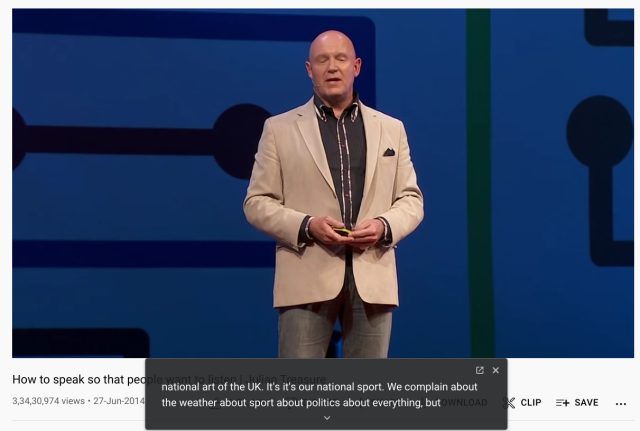
7. Δοκίμασα επίσης το Live Caption σε λειτουργία εκτός σύνδεσης και λειτούργησε τέλεια. Πρέπει να αναπαράγετε το αρχείο πολυμέσων μέσω του προγράμματος περιήγησης Chrome και θα εμφανιστούν οι ζωντανοί υπότιτλοι. Για αναπαραγωγή οποιουδήποτε αρχείου πολυμέσων μέσω του Chrome, απλώς σύρετε και αποθέστε το βίντεο στο πρόγραμμα περιήγησης Chrome.
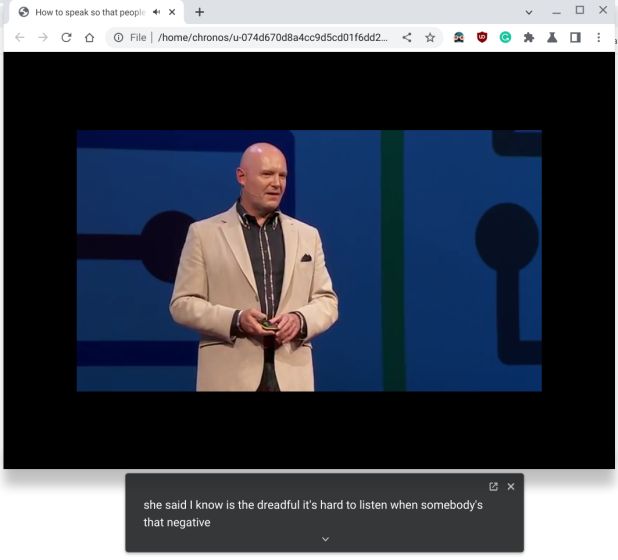
8. Σε περίπτωση που θέλετε να προσαρμόσετε το μέγεθος υπότιτλων, τη γραμματοσειρά, το χρώμα, το χρώμα φόντου, την αδιαφάνεια κ.λπ., μπορείτε να το κάνετε από την εφαρμογή Ρυθμίσεις στο Chromebook σας.
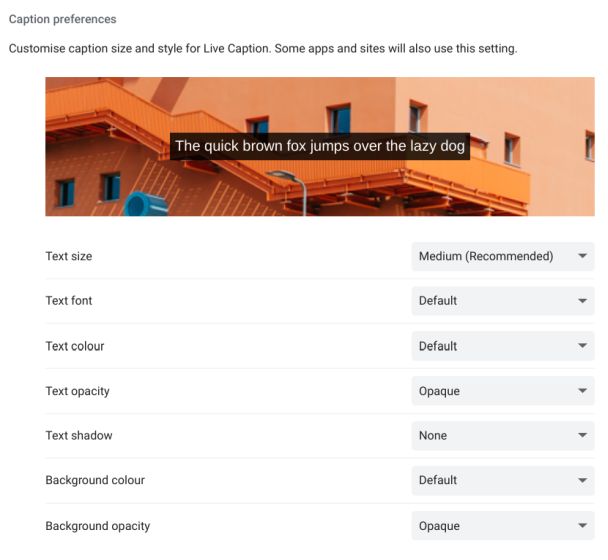
Οι ζωντανοί υπότιτλοι δεν λειτουργούν στο Chromebook σας; Διορθώστε εδώ
1. Εάν οι Ζωντανοί υπότιτλοι δεν λειτουργούν στο Chromebook σας ή δεν βλέπετε την επιλογή στις Ρυθμίσεις, μην ανησυχείτε. Απλώς ανοίξτε τη σελίδα chrome://flags στο πρόγραμμα περιήγησης Chrome. Εδώ, αναζητήστε “ζωντανή λεζάντα”. Μπορείτε να διαβάσετε τα πάντα για τις σημαίες του Chrome και να δείτε μερικές χρήσιμες καλύτερες σημαίες Chrome μέσω των συνημμένων συνδέσμων.
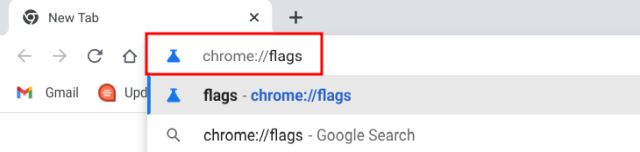
2. Μπορείτε επίσης να ανοίξετε απευθείας την παρακάτω διεύθυνση στο Chrome και θα σας μεταφέρει στη σημαία “Ζωντανοί υπότιτλοι”.
chrome://flags/#enable-accessibility-live-caption
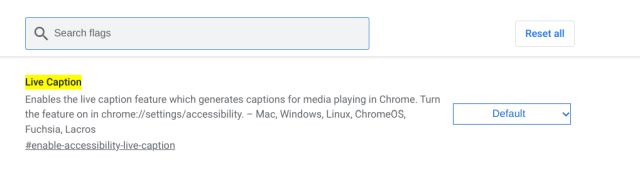
3. Τώρα, ενεργοποιήστε τη σημαία Ζωντανοί υπότιτλοι από το αναπτυσσόμενο μενού και επανεκκινήστε το Chromebook σας. Από τώρα και στο εξής, οι Ζωντανοί υπότιτλοι θα λειτουργούν άψογα στο Chromebook σας.
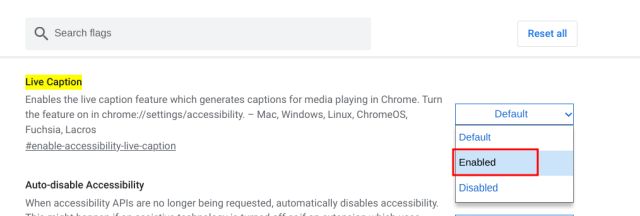
4. Τέλος, σας προτείνω να μεταβείτε στην αγγλική γλώσσα εάν θέλετε να απολαύσετε τους Ζωντανούς υπότιτλους στο Chromebook σας, αν δεν το έχετε κάνει ήδη. Μπορείτε να αλλάξετε τη γλώσσα από τις Ρυθμίσεις -> Για προχωρημένους -> Γλώσσες και είσοδοι -> Γλώσσες -> Αλλαγή (δίπλα στη Γλώσσα συσκευής).
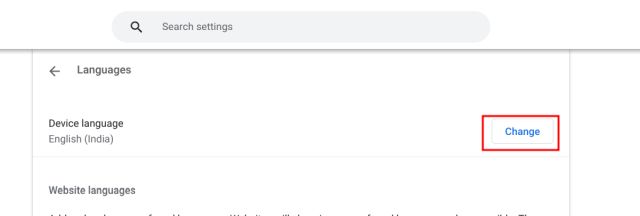
Ζωντανός υπότιτλος Chrome OS: Συχνές ερωτήσεις
Ποιες γλώσσες υποστηρίζονται για Ζωντανούς υπότιτλους στα Chromebook;
Προς το παρόν, στα Chromebook υποστηρίζεται μόνο η αγγλική γλώσσα από διαφορετικές περιοχές. Η Google είπε ότι οι Ζωντανοί υπότιτλοι θα κυκλοφορήσουν σύντομα στα γαλλικά, γερμανικά, ιταλικά κ.λπ.
Πώς να ενεργοποιήσετε τους ζωντανούς υπότιτλους στο Chrome;
Απλώς ανοίξτε το chrome://flags/#enable-accessibility-live-caption στο πρόγραμμα περιήγησης Chrome και ενεργοποιήστε τη σημαία. Θα ενεργοποιήσει τη λειτουργία Ζωντανοί υπότιτλοι στο Chrome. Μπορείτε περαιτέρω να μεταβείτε στις Ρυθμίσεις -> Για προχωρημένους -> Προσβασιμότητα -> Υπότιτλοι για να διαμορφώσετε τους Ζωντανούς υπότιτλους.
Οι Ζωντανοί υπότιτλοι λειτουργούν εκτός σύνδεσης σε Chromebook;
Ναι, οι ζωντανοί υπότιτλοι λειτουργούν εκτός σύνδεσης στα Chromebook και τα δεδομένα δεν φεύγουν ποτέ από τη συσκευή σας. Όλη η επεξεργασία δεδομένων γίνεται τοπικά.
Πώς να προσαρμόσετε τους ζωντανούς υπότιτλους στα Chromebook;
Ανοίξτε τις Ρυθμίσεις και μεταβείτε στις Προηγμένες -> Προσβασιμότητα -> Διαχείριση λειτουργιών προσβασιμότητας -> Υπότιτλοι. Εδώ, στις «Προτιμήσεις υπότιτλων», μπορείτε να επιλέξετε το μέγεθος, τη γραμματοσειρά, το χρώμα του φόντου κ.λπ.
Δημιουργήστε υπότιτλους σε πραγματικό χρόνο και ακριβείς λεζάντες σε Chromebook
Έτσι, μπορείτε να αποκτήσετε τη δυνατότητα ζωντανών υποτίτλων στα Chromebook. Θεωρώ ότι η λειτουργία είναι εξαιρετικά χρήσιμη, ειδικά όταν ακούτε μια ομιλία με διαφορετική προφορά από τη δική σας. Μπορεί να μεταγράψει με ακρίβεια την ομιλία και λειτουργεί ακόμα και εκτός σύνδεσης. Τέλος πάντων, όλα αυτά είναι από εμάς. Εάν θέλετε να ενεργοποιήσετε το Live Caption στα Windows 11, έχουμε έναν εύχρηστο οδηγό και για αυτό. Και για να βρείτε περισσότερες τέτοιες συμβουλές και κόλπα για το Chromebook, ακολουθήστε το συνδεδεμένο άρθρο μας. Τέλος, εάν έχετε οποιεσδήποτε ερωτήσεις, ενημερώστε μας στην παρακάτω ενότητα σχολίων.
